Windows 10 lade till en ny funktion där, om du trycker påWin + Printscreen-tangenterna, en skärmdump fångas och sparas i en mapp som heter Screenshots i bildbiblioteket. Detta är överlägset det enklaste sättet att fånga en skärmdump av nästan vad som helst. PrintScreen-tangenten fångar också skärmen när den knackas på egen hand, men bilden går till urklippet. Den sparas inte som en fil såvida du inte klistrar in den i en bildredigerare. Detta är tråkigt så om du vill ha ett snabbare sätt att spara en Urklippsbild till en fil på Windows 10, en gratis app som heter Klistra in fil kommer att göra susen.
Urklippsbild till fil
Ladda ner och installera Klistra in fil. När du installerar appen ber den om tillåtelse att lägga till sig själv i snabbmenyn. Låt den lägga till sig själv i snabbmenyn för att göra det lättare att använda. När du har gjort det kommer det att fråga var du vill spara filen till när du sparar den från ditt urklipp.
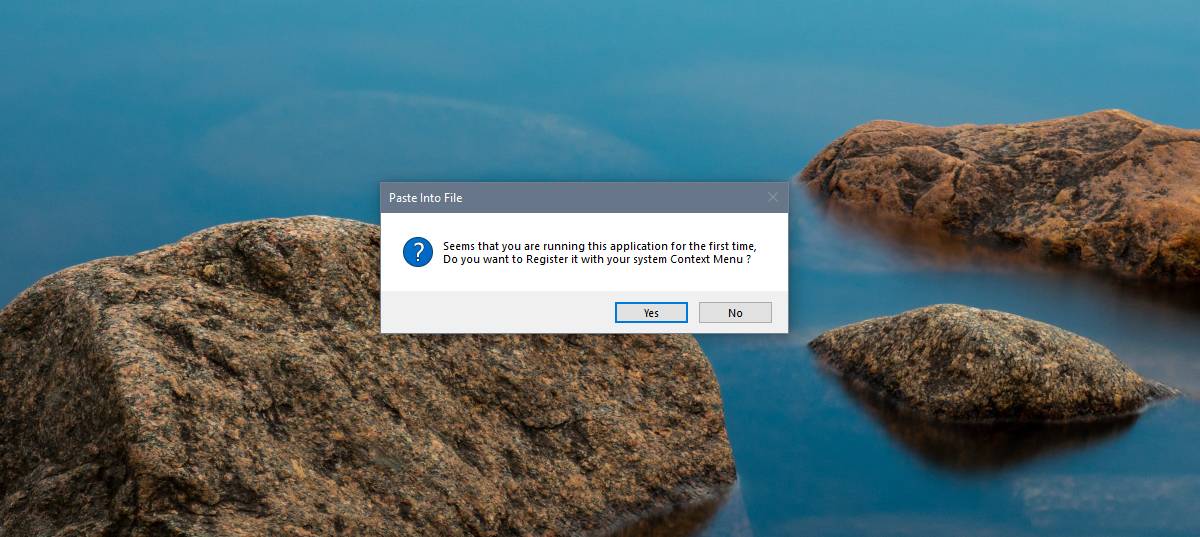
Detta pekar på en brist på appen, dvs. du kan bara spara den i en viss katalog. Du kan ändra katalogen varje gång du klistrar in en fil från snabbmenyn men det lägger till ett extra steg.
Högerklicka för att spara en urklippsbild i en filvar som helst och välj alternativet Klistra in i fil. I fönstret som öppnas kan du ändra var filen sparas, vilken filändelse den har sparats med och filnamnet den sparas med. Om du inte vill ändra något klickar du bara på knappen Spara så kommer bilden att sparas.
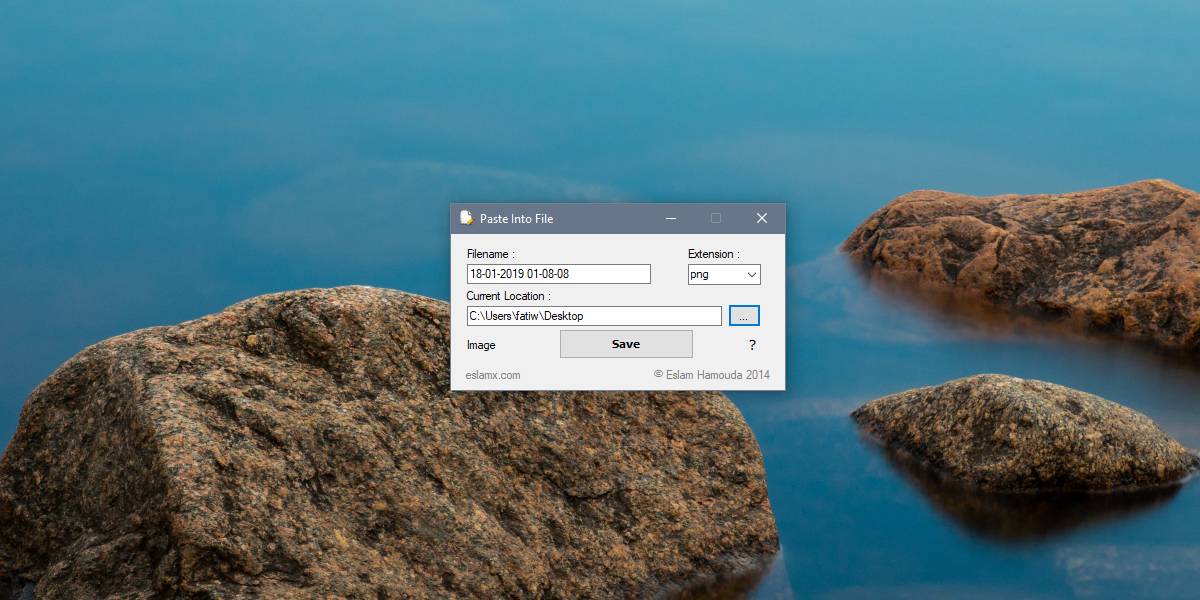
Den här appen fungerar inte bara med bilder som kopieras tillditt urklipp när du har tryckt på PrintScreen-tangenten. Om du högerklickar på en bild i din webbläsare eller i en ordbehandlare och kopierar den till urklippet kan du använda Klistra in i filen för att spara den.
Du bör också veta att från och med Windows 10 1809,du kan komma ihåg din urklippshistorik förbi det objektet som för närvarande har sparats i det. Du måste naturligtvis aktivera urklippshistoriken men när du har gjort det kan du använda den med den här appen för att hämta och spara för att arkivera alla bilder som du kopierade till urklippet.
Detta är dock inte en enkel lösning med ett klick, men det är mycket lättare än att öppna en app som Paint, klistra in filen och spara den. Paint's spara dialog för en ny fil är i sig lite tråkig.













kommentarer